Помимо самого планшета, ASUS также предлагает нам разнообразные аксессуары для Nexus 7. Сегодня мы расскажем вам о беспроводном зарядном устройстве и настольной док-станции.

Стандарт беспроводной зарядки Qi
Nexus 7 поддерживает стандарт беспроводной зарядки аккумулятора под названием Qi (Ци). Принцип прост: достаточно положить планшет или смартфон на специальную док-станцию, как сразу начинается зарядка аккумулятора. В основе технологии лежит индуктивная связь двух катушек — приемная катушка в мобильном устройстве и передающая в док-станции.

Также мобильное устройство и станция могут обмениваться служебной информацией. Например, когда аккумулятор зарядится, ваш гаджет сообщит док-станции, что подачу питания можно прекращать. Qi является открытым стандартом, кроме ASUS его поддерживают многие крупные производители. Соответственно, оборудование совместимо между собой.

Беспроводная зарядная док-станция ASUS PW100
Зарядное устройство поставляется в матовой коробке небольшого размера.

Комплект состоит из самой док-станции, метрового кабеля micro USB с ферритовым фильтром и адаптера питания.

Блок питания небольшого размера с выходом USB; точно такой же адаптер можно увидеть у большинства планшетов ASUS. Выходная мощность 10 ватт, напряжение 5 вольт, сила тока 2 ампера.

Внешнее зарядное устройство представляет собой пирамидку высотой 8 см. Дизайн док–станции прост и элегантен, матовое покрытие чем-то напоминает софт-тач пластик. Отпечатки пальцев не остаются.


Прозрачное основание выполнено из оргстекла, спереди расположена гравировка с логотипом ASUS.

За счет резиновой подложки конструкция уверено стоит на столе и не скользит при установке или снятии планшета. Устройство компактное и не занимает много места.

Сзади находится стандартный разъем micro USB для подключения адаптера питания. В режиме ожидания никакой индикации о работе устройства нет.

Устанавливаем планшет на док-станцию. Рельефный указатель информирует нас, что планшет будет заряжаться только в альбомной ориентации.

Планшет сразу начинает заряжаться, никаких дополнительных действий производить не требуется.
Прозрачная подставка начинает светиться, оповещая о процессе зарядки. Индикация белого цвета, светит ненавязчиво, так что ночью не будет мешать сну. Если произошла какая-то проблема, перегрев или помехи, мешающие зарядке, индикатор будет моргать.
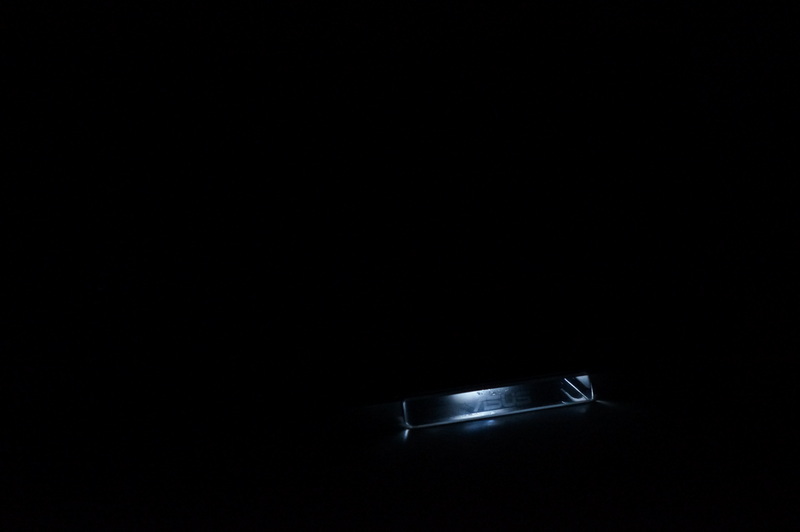
Nexus 7 стоит устойчиво: никаких люфтов и шатаний. В таком положении можно продолжать работать с планшетом, Устройство не сползает и не трясется.




Сравним время заряда аккумулятора. Логично, что процесс беспроводной зарядки длится дольше. По документации планшет будет заряжаться током в 1 Ампер.

Для сравнения я брал двухамперный блок питания и кабель, который идет с зарядной станцией.
Зарядка напрямую от кабеля заняла 3 часа 40 минут.
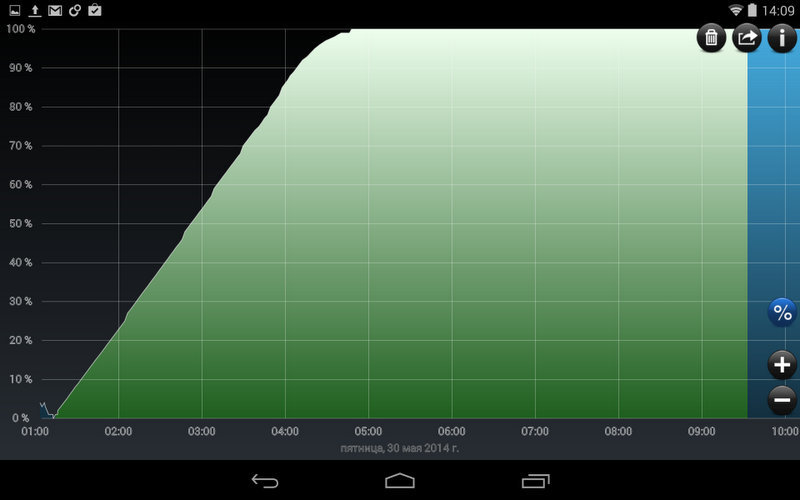
Беспроводная зарядка заняла 5 часов 10 минут, то есть на полтора часа больше.

Во время зарядки планшет немного нагревается, но не сильно, остаётся просто тёплым. Мой Nexus 4 на безымянном Qi-заряднике нагревался очень сильно, здесь же такой проблемы нет.
Зарядная док-станция для Nexus 7 (2013)
Перейдем к следующему аксессуару — зарядной док-станции для Nexus 7 второго поколения. Дизайн упаковки имеет необычную форму в виде призмы. Цветовое оформление напоминает дизайн коробки от Nexus 7.

Внутри только док-станция и документация. Увы, комплектация скудна; хотелось бы отдельный блок питания и кабель с micro HDMI.

Как видим, обе док-станции имеют общий дизайн: такие же необычные треугольные формы и материал. Подставка, на которую укладывается планшет, выполнена из матового полупрозрачного пластика. Сама начинка док-станции расположена справа.

Покрытие выполнено из софт-тач пластика и не оставляет отпечатков пальцев. Резиновая подложка придает устойчивости на столе. Можно спокойно пользоваться планшетом во время зарядки.

На обратной стороне док-станции расположены 2 разъема: micro USB для подключения зарядного устройства и micro HDMI 1080p для подключения телевизора.


Для правильной установки планшета нужно положить его на подставку и сдвинуть вправо до упора, чтобы подключился разъем micro USB.
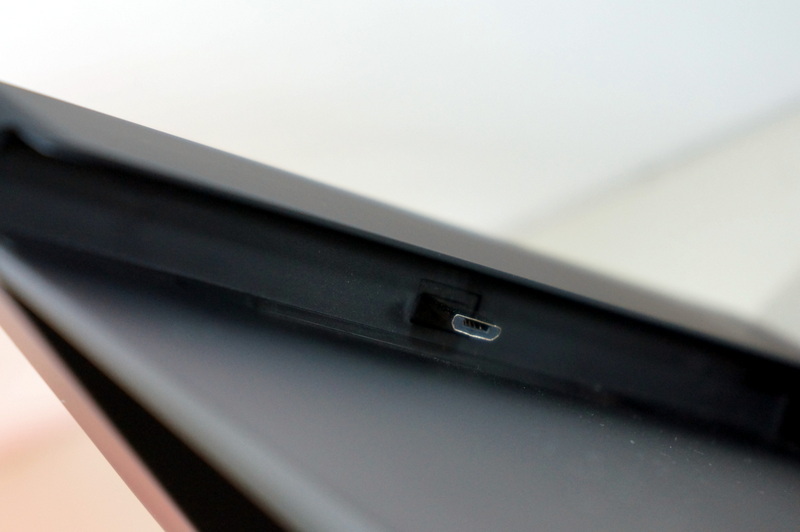


Подставка, на которой стоит планшет, несколько мешает работе с кнопками разблокировки и громкости. Конечно, их можно нажимать, не вытаскивая планшет, но это не так удобно, как хотелось бы.

В альбомной ориентации станция устойчива, ничего не люфтит и не трясётся. Android позволяет настроить специальный режим для док-станции. На экран могут выводиться фотографии или заставка с часами.
Также док станцию можно установить вертикально, расположив планшет в портретной ориентации.

Сама идея интересна, но на практике это не так удобно. Из-за плохой устойчивости планшетом становится некомфортно пользоваться. Малейшее прикосновение к экрану — и вся эта конструкция начинает шататься. Нет, док-станция не запрокидывается и не падает, но весьма неприятно трясётся.

Данный способ установки можно использовать только в том случае, если мало места, так как в таком виде док-станция занимает на столе в 2 раза меньше места.

Многие, когда слышат о концепции беспроводной зарядки, говорят: «Да это классно, но это бесполезная штука». Когда я полгода назад начал пользоваться беспроводной зарядкой для своего Nexus 4, я не ждал от неё чего-то особого. Но теперь я не могу представить себе удобное использование телефона без Qi-зарядки. Я прихожу в офис, кладу телефон на зарядку и не беспокоюсь о проводах. Ответив на звонок, мы обычно забываем снова подключить кабель, и в итоге телефон не заряжается. Дома тоже удобно иметь такую зарядку на прикроватном столике. Надеюсь, что Qi наберет популярность, как в свое время micro USB, и её будут встраивать во все мобильные устройства.
ссылка на оригинал статьи http://habrahabr.ru/company/asus/blog/225601/
Добавить комментарий